主页 > 经验 >
电脑自动关机的几种设置方法
有时我们的电脑在做某项工作,想在完成这个任务后自动关机,下面小编就为大家介绍电脑自动关机的几种设置方法,来看看吧
如果想当有事走开的时候,过一会电脑会自己关机,这应该怎么设置呢?下面小编就为大家详细介绍电脑自动关机的几种设置方法,有需要的朋友可以过来参考一下!
方法/步骤
电脑命令符:点击“开始”--选择“运行”,或者按键盘”win+R“;然后输入“cmd“,按确定。
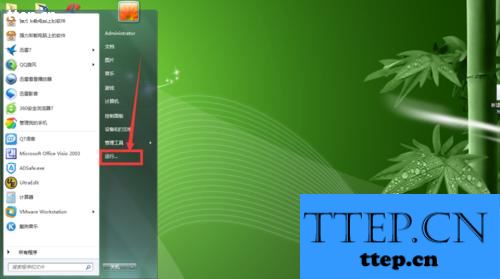
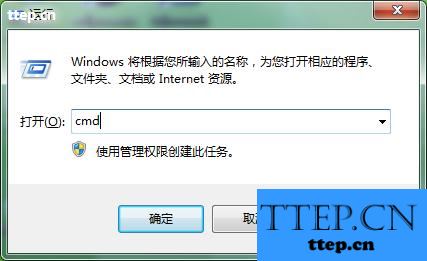
输入“shutdown -s -t 1800”其中 -s 是指关机,而 -t 1800 是指延迟1800秒;秒数可以自己设定,然后按回车键就可以了,系统会提示什么时候关机的。再输入“shutdown -a”就会取消关机。
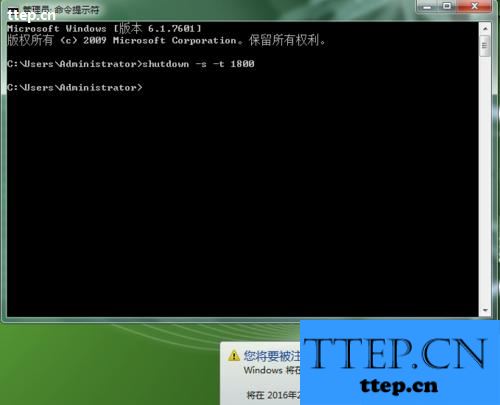
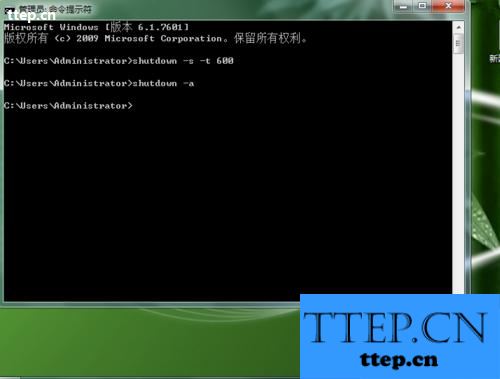
另一种方法是输入”at 16:52 shutdown -s",按回车键;这个方法是指在一个准确的时间点关机,再输入“shutdown -a”就可以取消关机。
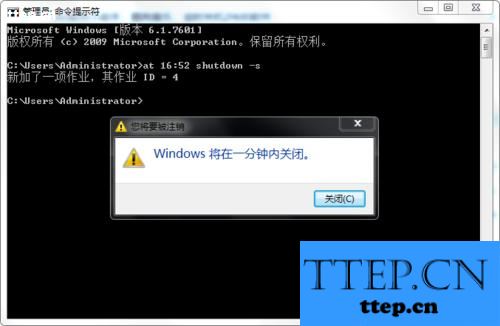
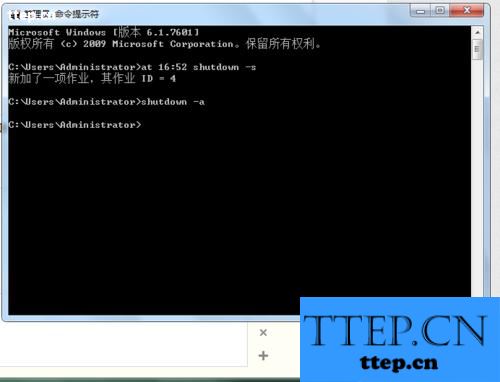
酷狗音乐自动关机:打开酷狗音乐,点击“主菜单"---"定时设置”---“定时关机”,然后自己设定一个关机的时间就可以了。
软件名称:
酷狗音乐7.6.x去直播标签补丁 v1.0 绿色版
软件大小:
62KB
更新时间:
2014-07-24
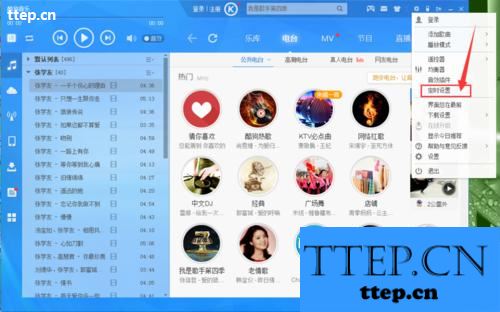
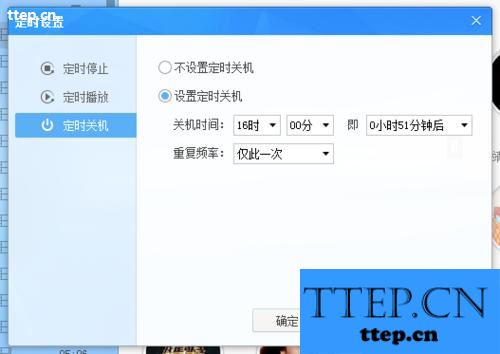
定时关机ZHUEi软件:上网下载“定时关机ZHUEi”,安装后打开运行,点击右下角的“开始使用”,显示有“定时关机”和“倒计时关机”,根据需要选择其中一个,设定好后,点击“启动”,就可以了。
软件名称:
定时关机 ZHUEi V3.0.3 中文完整版安装包
软件大小:
14.11MB
更新时间:
2015-06-09

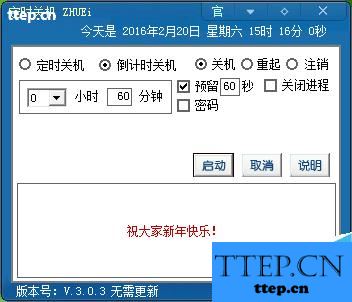
360软件小助手:安装了360软件小助手的,可以点击“360软件小助手”---“关机”---“定时关机”,然后设定一个时间点击“立即启用”就可以了。
软件名称:
360软件小助手工具 v2.0 中文绿色免费版
软件大小:
2.84MB
更新时间:
2014-01-03
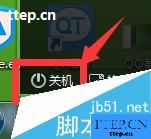
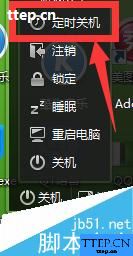

注意事项
第一和第二种方法,再输入英文字母时是美式键盘输入,不要转到其他输入法。
这些都是生效一次的,以后定时关机要从新操作。
以上就是电脑自动关机的几种设置方法介绍,操作很简单的,大家学会了吗?希望能对大家有所帮助!
如果想当有事走开的时候,过一会电脑会自己关机,这应该怎么设置呢?下面小编就为大家详细介绍电脑自动关机的几种设置方法,有需要的朋友可以过来参考一下!
方法/步骤
电脑命令符:点击“开始”--选择“运行”,或者按键盘”win+R“;然后输入“cmd“,按确定。
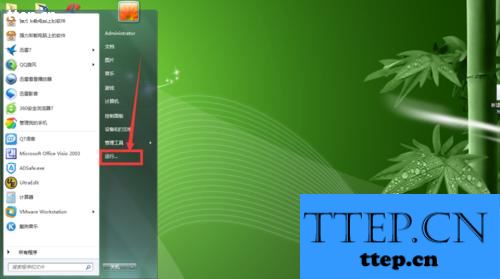
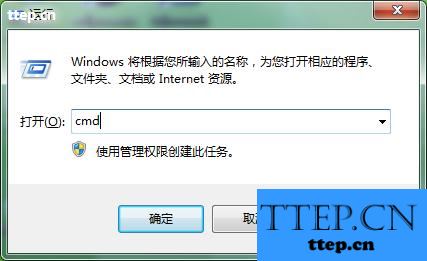
输入“shutdown -s -t 1800”其中 -s 是指关机,而 -t 1800 是指延迟1800秒;秒数可以自己设定,然后按回车键就可以了,系统会提示什么时候关机的。再输入“shutdown -a”就会取消关机。
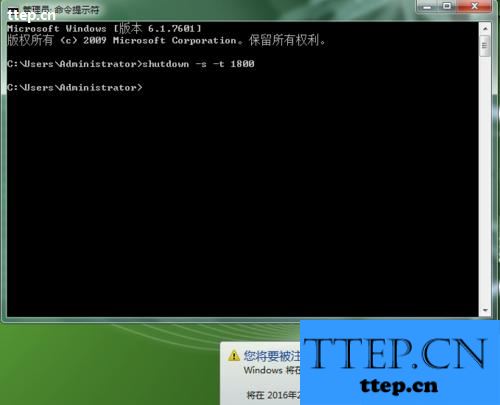
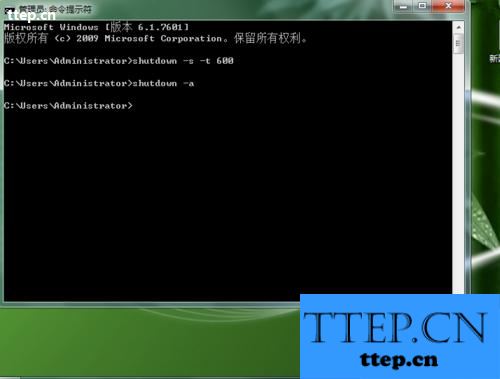
另一种方法是输入”at 16:52 shutdown -s",按回车键;这个方法是指在一个准确的时间点关机,再输入“shutdown -a”就可以取消关机。
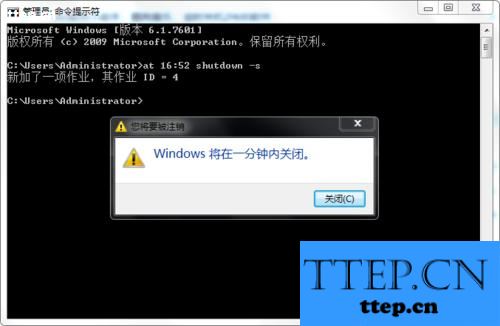
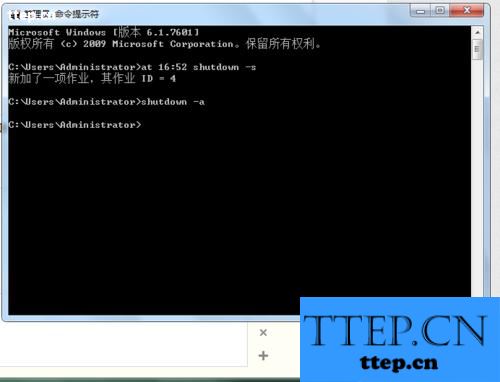
酷狗音乐自动关机:打开酷狗音乐,点击“主菜单"---"定时设置”---“定时关机”,然后自己设定一个关机的时间就可以了。
软件名称:
酷狗音乐7.6.x去直播标签补丁 v1.0 绿色版
软件大小:
62KB
更新时间:
2014-07-24
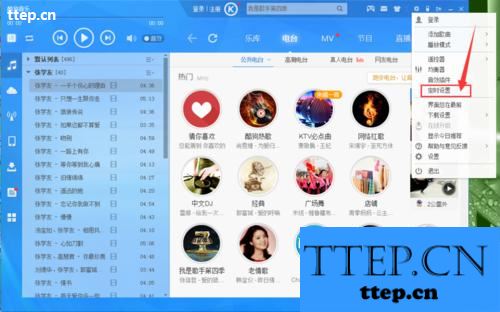
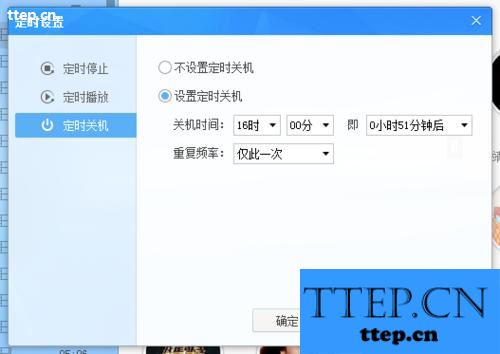
定时关机ZHUEi软件:上网下载“定时关机ZHUEi”,安装后打开运行,点击右下角的“开始使用”,显示有“定时关机”和“倒计时关机”,根据需要选择其中一个,设定好后,点击“启动”,就可以了。
软件名称:
定时关机 ZHUEi V3.0.3 中文完整版安装包
软件大小:
14.11MB
更新时间:
2015-06-09

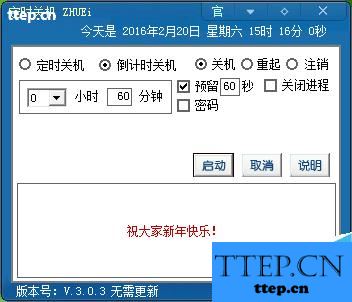
360软件小助手:安装了360软件小助手的,可以点击“360软件小助手”---“关机”---“定时关机”,然后设定一个时间点击“立即启用”就可以了。
软件名称:
360软件小助手工具 v2.0 中文绿色免费版
软件大小:
2.84MB
更新时间:
2014-01-03
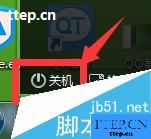
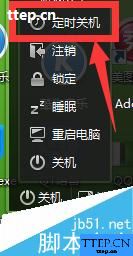

注意事项
第一和第二种方法,再输入英文字母时是美式键盘输入,不要转到其他输入法。
这些都是生效一次的,以后定时关机要从新操作。
以上就是电脑自动关机的几种设置方法介绍,操作很简单的,大家学会了吗?希望能对大家有所帮助!
- 最近发表
- 赞助商链接
